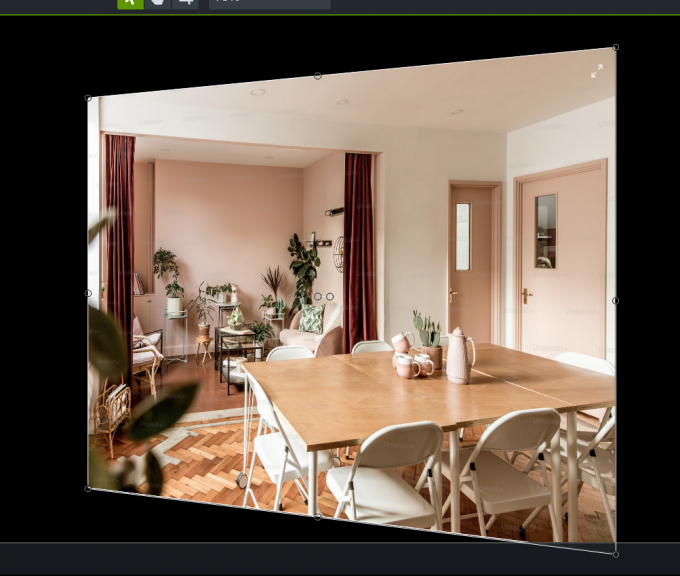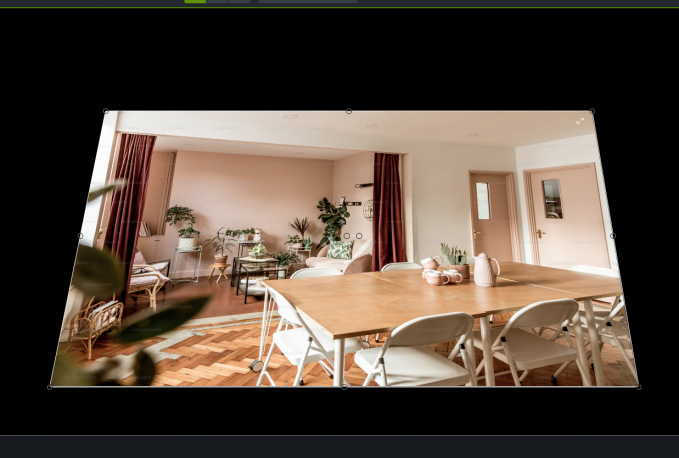Camtasia Studio软件中,是可以轻松旋转视频的,不少用户对于如何旋转视频,还不是很了解。这里为大家带来详细的介绍,快一起来看看吧!

Camtasia Studio怎样旋转视频
上文中介绍了进行旋转的最基本的操作。然而,通过拖动绿点只能够对视频画面进行Z轴方向上的旋转。
1.选中要编辑的素材,在右侧找到属性功能。在这里你可以通过修改参数对画面进行不同空间方向上的旋转。通过拖动圆圈中的黑点,可以更改画面旋转的角度。如果对旋转的角度有较为精细的要求,也可以直接在右侧的框中输入角度数值。默认的数值单位精确到了分。在该菜单中,除了对画面进行旋转,还可以调整一些其他的参数。例如,更改视频的缩放比例,调整画面的不透明度,更改画面的位置,以及选择是否在锁定宽高比的情况下,调整画面的宽度和高度。
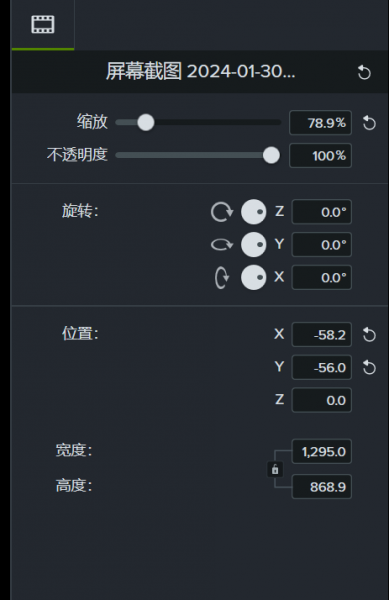 图3:进行参数调整
图3:进行参数调整
2.如下图所示,是进行了Z轴旋转后的示例。这是较为常见的一种旋转方向,可以使画面在固定的二维平面上更改角度,起到颠倒、翻转的效果。这种效果可以在制作视频转场的时候使用。

3.下图展示的Y轴旋转的示例。在进行旋转时,画面的Y轴固定不动,可以实现画面左右翻转的效果,使得画面的动态感更强。
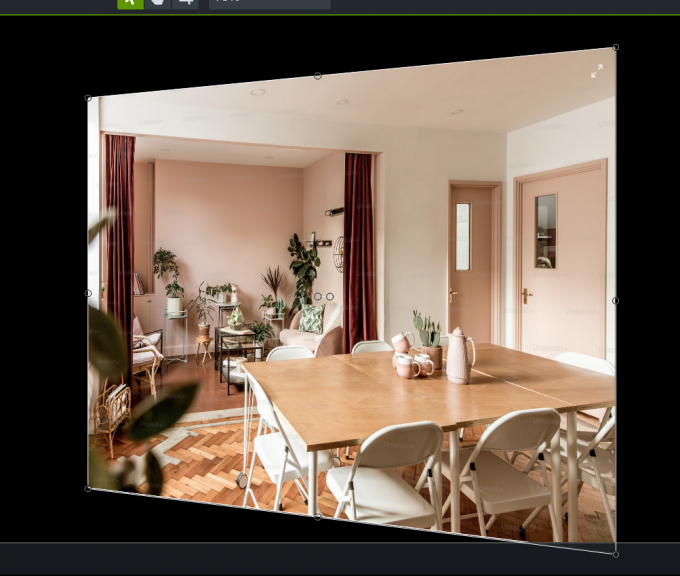
4.下图展示了X轴旋转的示例。在进行旋转时,画面的X轴被固定,使得画面的上下被翻转,起到了颠倒的视觉效果。
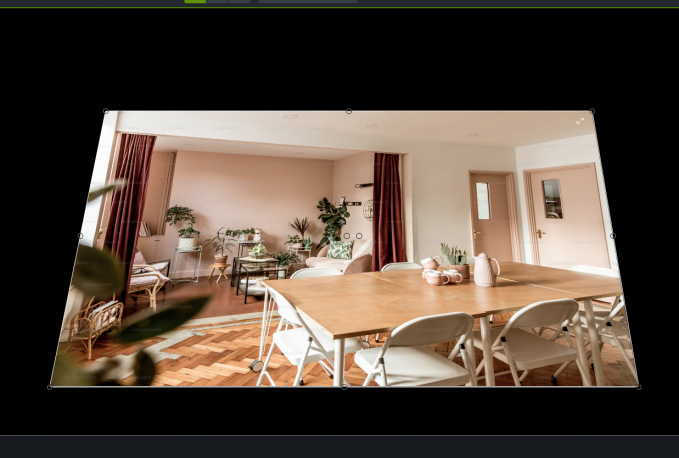


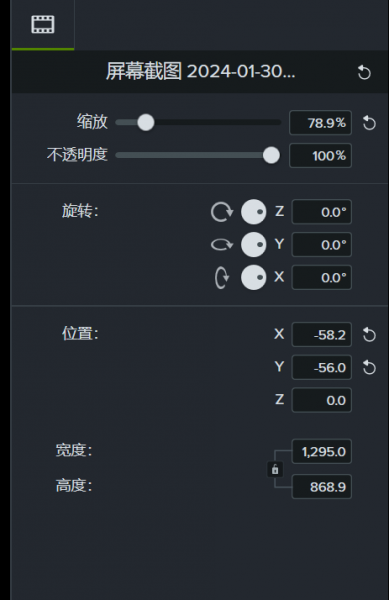 图3:进行参数调整
图3:进行参数调整